
👨💻个人主页:@元宇宙-秩沅
hallo 欢迎 点赞👍 收藏⭐ 留言📝 加关注✅!
本文由 秩沅 原创
😶🌫️收录于专栏:unity细节和bug
| 👨💻 专栏交流 | 🧧 |
|---|---|
| 🟥Unity100个实战基础✨ | 🎁 |
| 🟦 Unity100个精华一记✨ | 🎁 |
| 🟩 Unity50个demo案例教程✨ | 🎁 |
| 🟨 Unity100个精华细节BUG✨ | 🎁 |


⭐关于运动物体穿模问题的解决⭐
🎶解决
- step1打开,PackageManager
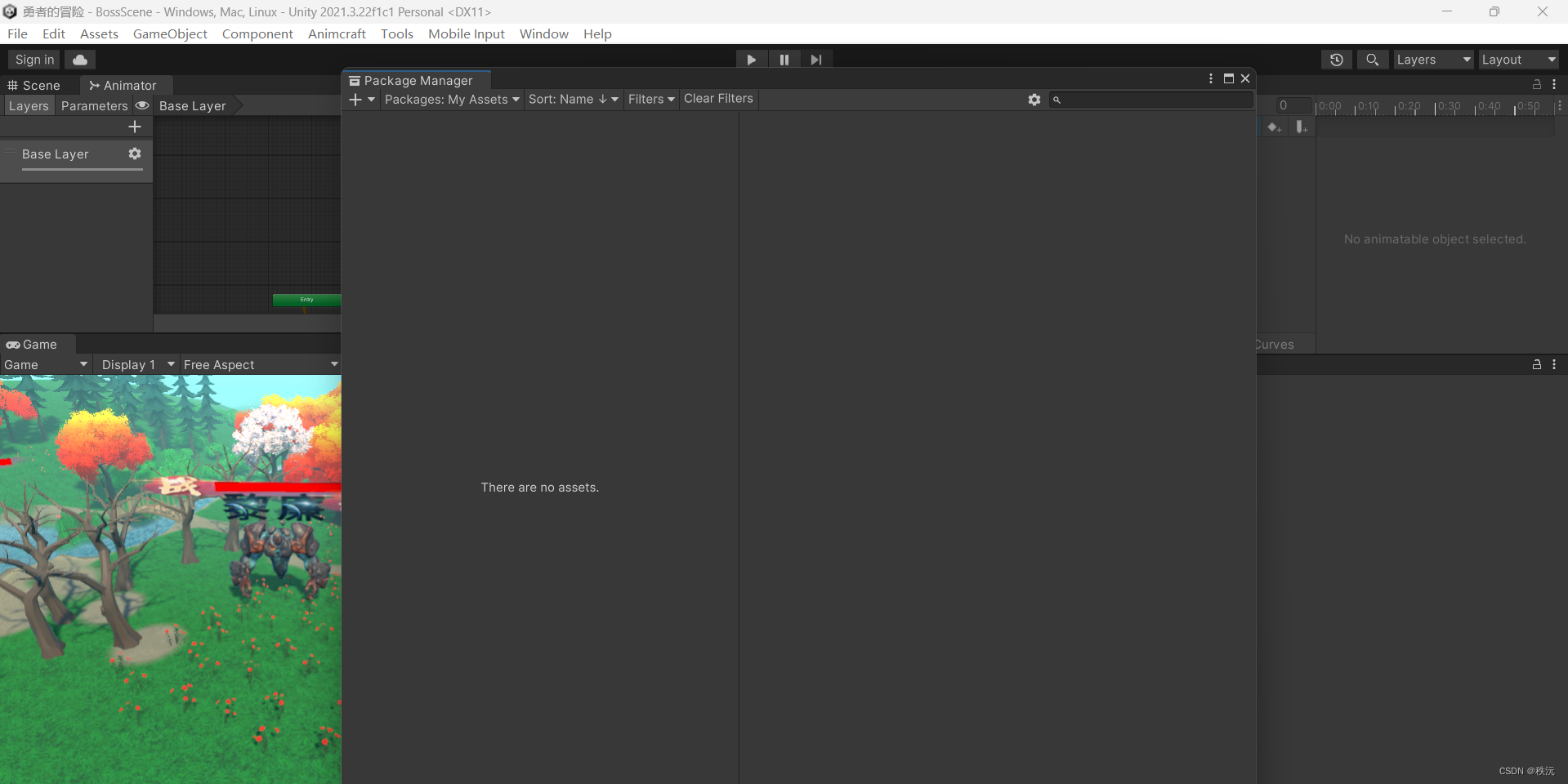
- step2 :点击Advanced Project Setting
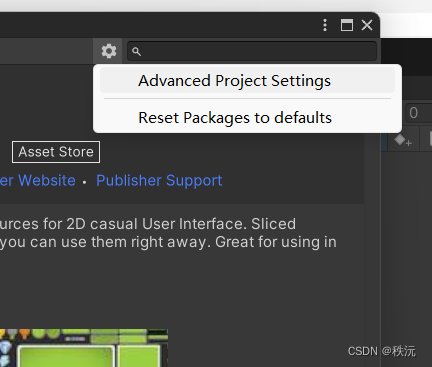
- step3:勾选
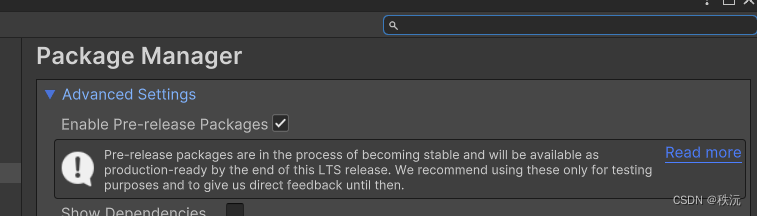
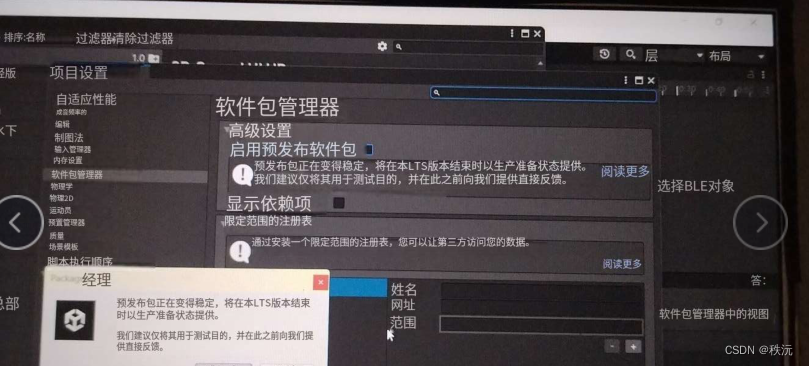
- step4:找到FBX Export 点击安装
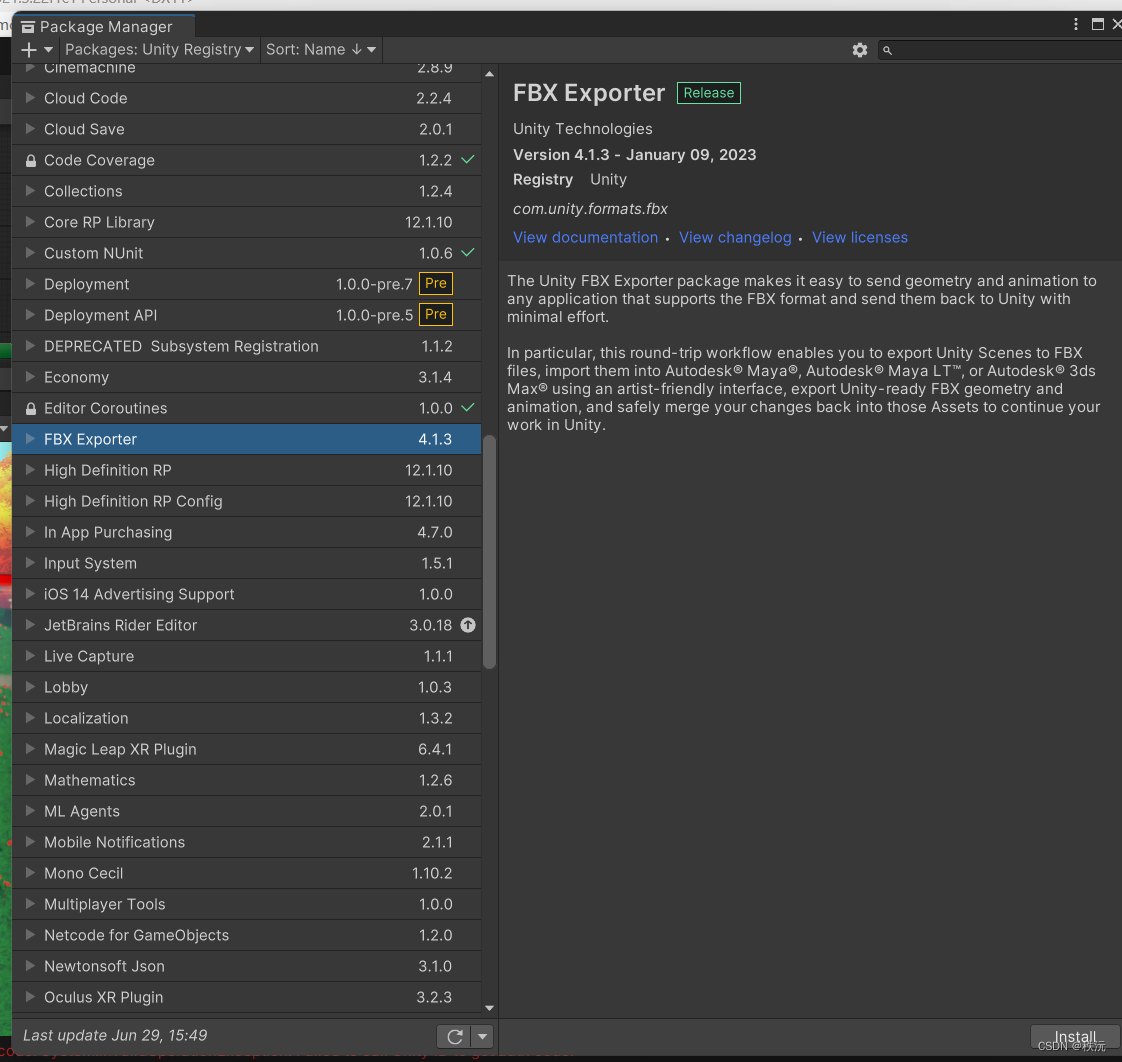
- step5:即可以显示该功能。
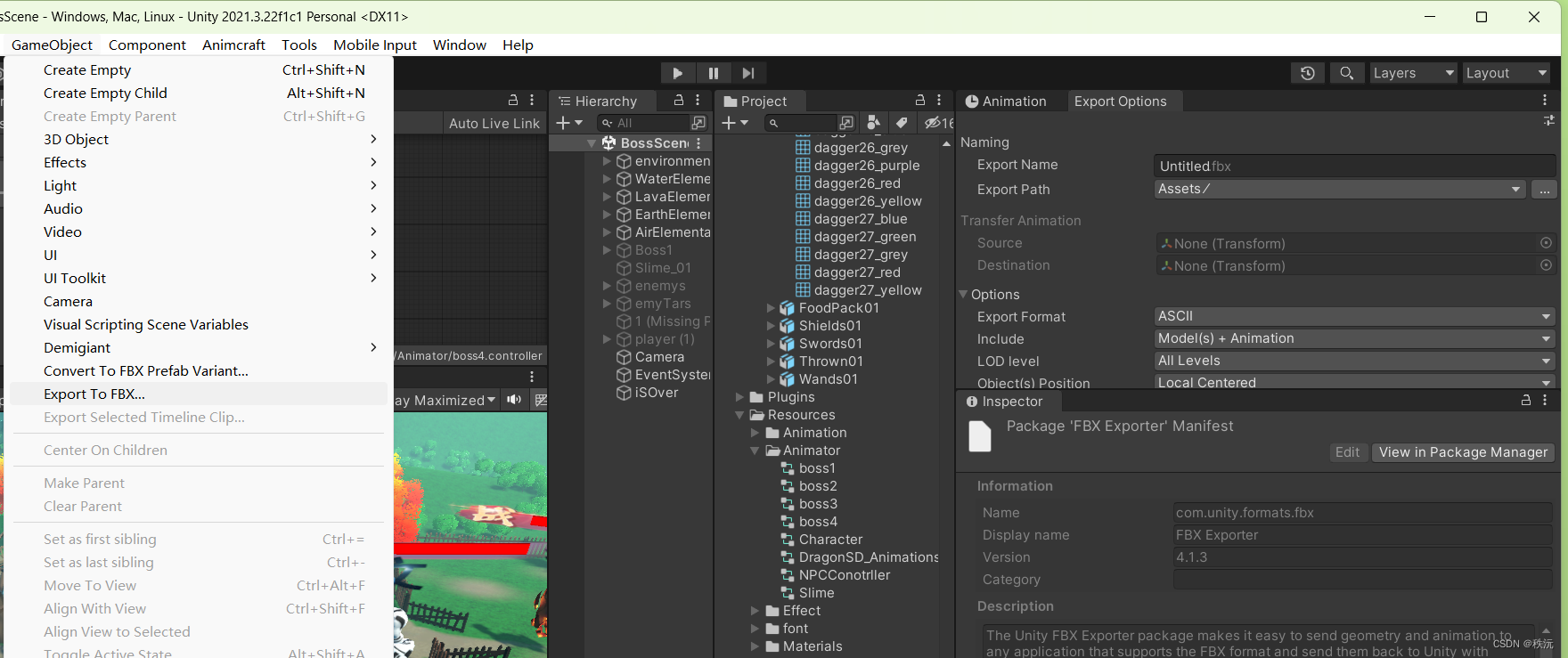
- step6操作;选中对象,然后点击GameObject窗口,选中Export To FBX 。点击导出即可
解决了点个赞,关注下吧✅

⭐🅰️系统路线学习点击跳转⭐
| 👨💻 Unity程序基础学习路线 | 🧧 |
|---|---|
| ⭐【Unityc#专题篇】之c#进阶篇】 | 🎁 |
| ⭐【Unityc#专题篇】之c#核心篇】 | 🎁 |
| ⭐【Unityc#专题篇】之c#基础篇】 | 🎁 |
| ⭐【Unity-c#专题篇】之c#入门篇】 | 🎁 |
| ⭐【Unityc#专题篇】—进阶章题单实践练习 | 🎁 |
| ⭐【Unityc#专题篇】—基础章题单实践练习 | 🎁 |
| ⭐【Unityc#专题篇】—核心章题单实践练习 | 🎁 |
你们的点赞👍 收藏⭐ 留言📝 关注✅是我持续创作,输出优质内容的最大动力!
👍每天一学
👨💻十大常见的生命函数
👨💻Reset()://重置函数,
调用情况和时间:
编译器不运行的情况下 和 使用脚本组件Reset功能的时候, 挂脚本的时候
调用次数: 1次
👨💻 Awake(); //苏醒函数
调用情况和时间:
1.点击运行的时候
2.组件从失灵到激活的时候,但只调用一次
3.Instantiate方法调用的时候
调用次数: 1次
👨💻OnEnable(); //组件调用函数
调用情况和时间: 组件从失灵到激活的时候,可多次实现
调用次数:只要组件有失灵到激活的状态就可调用 ,
👨💻Strat():
调用情况和时间: 当游戏物体被激活,或者脚本组件被激活时调用 , (点击运行的时候也是会被激活)
调用次数: 1次
👨💻FixedUpdate(每帧)
一般用作物理更新
调用情况和时间: FixedUpdate一般适用在相关物理引擎中。它的频 率是0.02秒,是固定的。
调用次数: 大概每秒50次左右、
FixedUpdate & Update & LateUpdate的 区别详解
👨💻UpData(每帧) ;
一般用作游戏逻辑更新 update取决于电脑显卡的性能,好的话,快,不行的话就慢,所以相比Fixed Update它具有随机性。
调用情况和时间: 在以上生命周期函数之后,每帧调用一次
调用次数: 大概每秒60次左右
变量赋值生效顺序:
变量声明直接赋值 > 检视面板赋值 > Awake > Enable > 外部赋值 > Start
👨💻LateUpate(每帧):
一般用作相机更新 它的执行顺序在update的后面,一般适用于相机的跟随,物体运动在update中,相机跟随在LateUpdate,这样会减少误差,避免出现不必要的瑕疵。
调用情况和时间: 在Update调用之后,并且也是每秒60帧左右(适用于物体移动后的视角跟随)
调用次数: 大概每秒60次左右
👨💻OnGUI(每帧)
- 它一般与界面化,渲染,UI等有关,实时执行,比如想在幕布上弄个按钮button
👨💻OnDisable():
调用情况和时间: 和OnEnable差不多,但是Disable是组件从完好到失活的状态, (相当于关闭组件的时候)
调用次数: 组件从激活到失灵的时候调用(二者前提是在游戏运行的时候)
👨💻OnApplicationQuit()
调用情况和时间: 当所有游戏物体退出时调用,适用于打包的时候
调用次数: 满足以上情况便调用
👨💻OnDestroy();
























 8282
8282

 被折叠的 条评论
为什么被折叠?
被折叠的 条评论
为什么被折叠?










